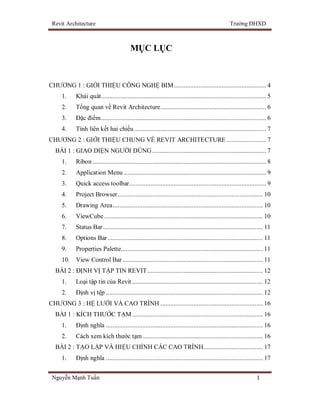
01. revit architecture dhxd
- 1. Revit Architecture Trường ĐHXD Nguyễn Mạnh Tuấn 1 MỤC LỤC CHƯƠNG 1 : GIỚI THIỆU CÔNG NGHỆ BIM........................................................ 4 1. Khái quát.................................................................................................... 5 2. Tổng quan về Revit Architecture................................................................ 6 3. Đặc điểm.................................................................................................... 6 4. Tính liên kết hai chiều................................................................................ 7 CHƯƠNG 2 : GIỚI THIỆU CHUNG VỀ REVIT ARCHITECTURE ........................ 7 BÀI 1 : GIAO DIỆN NGƯỜI DÙNG..................................................................... 7 1. Ribon ......................................................................................................... 8 2. Application Menu ...................................................................................... 9 3. Quick access toolbar................................................................................... 9 4. Project Browser........................................................................................ 10 5. Drawing Area........................................................................................... 10 6. ViewCube ................................................................................................ 10 7. Status Bar................................................................................................. 11 8. Options Bar.............................................................................................. 11 9. Properties Palette...................................................................................... 11 10. View Control Bar ..................................................................................... 11 BÀI 2 : ĐỊNH VỊ TẬP TIN REVIT...................................................................... 12 1. Loại tập tin của Revit ............................................................................... 12 2. Định vị tệp ............................................................................................... 12 CHƯƠNG 3 : HỆ LƯỚI VÀ CAO TRÌNH .............................................................. 16 BÀI 1 : KÍCH THƯỚC TẠM ............................................................................... 16 1. Định nghĩa ............................................................................................... 16 2. Cách xem kích thước tạm......................................................................... 16 BÀI 2 : TẠO LẬP VÀ HIỆU CHỈNH CÁC CAO TRÌNH.................................... 17 1. Định nghĩa ............................................................................................... 17
- 2. Revit Architecture Trường ĐHXD Nguyễn Mạnh Tuấn 2 2. Tạo lập cao trình ...................................................................................... 18 3. Hiệu chỉnh cao trình................................................................................. 18 BÀI 3 : BỐ TRÍ HỆ LƯỚI ĐỊNH VỊ.................................................................... 19 1. Khái quát.................................................................................................. 19 2. Hệ lưới..................................................................................................... 20 3. Một số lưu ý............................................................................................. 20 CHƯƠNG 4 : LÀM VIỆC VỚI TƯỜNG VÀ CỬA ................................................. 21 BÀI 1 : BỐ TRÍ VÀ HIỆU CHỈNH TƯỜNG ....................................................... 21 1. Khái quát.................................................................................................. 22 2. Thuộc tính của tường ............................................................................... 23 3. Hiệu chỉnh tường...................................................................................... 25 BÀI 2 : SỬ DỤNG CÁC LỆNH BIÊN TẬP......................................................... 26 1. Align........................................................................................................ 26 2. Split ......................................................................................................... 27 3. Trim......................................................................................................... 27 4. Offset ....................................................................................................... 27 5. Extend...................................................................................................... 28 6. Move........................................................................................................ 28 7. Copy ........................................................................................................ 29 8. Rotate....................................................................................................... 29 9. Mirror ...................................................................................................... 30 10. Array........................................................................................................ 30 11. Scale ........................................................................................................ 31 12. Group....................................................................................................... 31 13. Pin............................................................................................................ 32 14. Copy to Clipboard/Paste........................................................................... 32 15. Quản lý lệnh tắt (Keyboard Shortcuts)...................................................... 32 BÀI 3 : LÀM VIỆC VỚI TƯỜNG NHIỀU LỚP .................................................. 33 1. Khái quát.................................................................................................. 33 2. Vật liệu (Material).................................................................................... 34
- 3. Revit Architecture Trường ĐHXD Nguyễn Mạnh Tuấn 3 3. Thêm và hiệu chỉnh các lớp...................................................................... 37 4. Phân loại tường trong Revit Architecture ................................................. 38 5. Tạo lập và hiệu chỉnh Sweep, Reveal ....................................................... 45 6. Trang trí bề mặt tường.............................................................................. 47 BÀI 4 : BỐ TRÍ VÀ HIỆU CHỈNH CỬA ĐI, CỬA SỔ........................................ 50 1. Khái quát.................................................................................................. 50 2. Bố trí và hiệu chỉnh.................................................................................. 51 CHƯƠNG 5 : TRIỂN KHAI CÔNG TRÌNH............................................................ 53 BÀI 1 : TẠO LẬP VÀ HIỆU CHỈNH CỘT, DẦM............................................... 53 1. Cột (Structural Column)........................................................................... 53 2. Dầm (Structure Framing) ......................................................................... 54 BÀI 2 : TẠO LẬP VÀ HIỆU CHỈNH NỀN, SÀN NHÀ....................................... 56 1. Nền/Sàn trong Revit Architecture............................................................. 56 2. Thiết kế nền/sàn cho công trình................................................................ 56 3. Thiết kế tam cấp....................................................................................... 58 4. Thiết kế đường dốc (Ramp)...................................................................... 61 BÀI 3 : TẠO LẬP VÀ HIỆU CHỈNH TRẦN NHÀ.............................................. 62 1. Trần (Ceiling) trong Revit Architecture.................................................... 62 2. Thiết kế trần cho công trình...................................................................... 62 BÀI 4 : TẠO LẬP VÀ HIỆU CHỈNH MÁI NHÀ................................................. 64 1. Mái (Roof) trong Revit Architecture ........................................................ 64 2. Thiết kế mái cho công trình...................................................................... 64 3. Thiết kế Gutter......................................................................................... 70 BÀI 5 : TẠO LẬP VÀ HIỆU CHỈNH CẦU THANG, LAN CAN........................ 71 1. Cầu thang (Stair) ...................................................................................... 71 2. Lan can (Railing) ..................................................................................... 78 CHƯƠNG 7 : TẠO LẬP FAMILY .......................................................................... 82 BÀI 1 : GIỚI THIỆU CÁC CÔNG CỤ TẠO FORM............................................ 82 1. Công cụ Extrusion.................................................................................... 83 2. Công cụ Blend.......................................................................................... 84
- 4. Revit Architecture Trường ĐHXD Nguyễn Mạnh Tuấn 4 3. Công cụ Revolve...................................................................................... 85 4. Công cụ Sweep ........................................................................................ 86 5. Công cụ Sweep Blend .............................................................................. 87 6. Công cụ Void Form (tạo khối rỗng).......................................................... 88 BÀI 2: HƯỚNG DẪN TẠO MỘT SỐ FAMILY.................................................. 90 1. Family khối chữ nhật................................................................................ 90 2. Family đồ vật ........................................................................................... 92 CHƯƠNG 8 : SỐ LIỆU CỦA CÔNG TRÌNH.......................................................... 94 BÀI 1 : TẠO LẬP VÀ HIỆU CHỈNH CÁC BẢNG THỐNG KÊ ......................... 94 1. Các loại bảng thống kê ............................................................................. 94 2. Tạo lập và hiệu chỉnh ............................................................................... 96 BÀI 2 : TẠO PHÒNG VÀ TÍNH DIỆN TÍCH PHÒNG (ROOM)........................ 98 1. Tạo lập phòng .......................................................................................... 98 2. Tạo lập màu sắc phần chú giải (Color Fill Legend) ................................ 101 3. Diện tích sàn xây dựng........................................................................... 103 BÀI 3 : TẠO LẬP CÁC HÌNH CHIẾU TRÍCH DẪN ........................................ 104 1. Trích dẫn................................................................................................ 104 2. Hình chiếu trích dẫn............................................................................... 105 BÀI 1 : LÀM VIỆC VỚI KHUNG TÊN............................................................. 106 1. Khái quát................................................................................................ 106 2. Tạo lập khung tên................................................................................... 108 BÀI 2 : TẠO LẬP CÁC HÌNH DIỄN HỌA (RENDER) .................................... 113 1. Khái quát................................................................................................ 113 2. Tạo lập Rendering.................................................................................. 114 CHƯƠNG 1 : GIỚI THIỆU CÔNG NGHỆ BIM
- 5. Revit Architecture Trường ĐHXD Nguyễn Mạnh Tuấn 5 1. Khái quát BIM: quá trình tạo lập sử dụng mô hình thông tin trong các khâu thiết kế, xây dựng và vận hành công trình. BIM chứa các mối liên hệ logic về mặt không gian, kích thước, số lượng, vật liệu và các bộ phận công trình. BIM kết hợp thông tin các bộ phận công trình với các thông tin khác (định mức, đơn giá, vật liệu, tiến độ thi công…) nhằm tối ưu hóa thiết kế, thi công và quản lý vận hành công trình. Tính kết nối dữ liệu tạo nên hiệu quả và hợp lý. Hệ thống đồ họa CAD chỉ thể hiện được sự tương quan giữa hình ảnh mang tính khái niệm về một công trình trong tương lai.
- 6. Revit Architecture Trường ĐHXD Nguyễn Mạnh Tuấn 6 Sự phát triển theo khuynh hướng mô hình công trình gán thông tin (BIM) đã thay đổi mối tương quan này. Phần mềm theo khuynh hướng BIM sẽ ghi nhận những thông tin liên quan đến công trình và trình bày dưới dạng 2D, 3D, bảng thống kê hay những định dạng theo yêu cầu khác. 2. Tổng quan về Revit Architecture Revit là phần mềm theo khuynh hướng Mô hình công trình gán thông tin (BIM). Phần mềm trình bày một thiết kế dưới dạng một loạt các vật thể và những thành phần thông minh, ví dụ : tường, cửa sổ và các góc nhìn... Những vật thể và thành phần này đều có tham số. Thông tin của những vật thể và thành phần này đều được lưu trữ trong một mô hình công trình duy nhất. Bạn có thể trích xuất không hạn chế số lượng góc nhìn từ những dữ liệu của mô hình này. Vì sử dụng công nghệ thay đổi tham số, bất kỳ một thay đổi nào do bạn tạo ra sẽ kéo theo những thay đổi ở các mối liên kết tương ứng của toàn bộ dự án một cách tự động, bao gồm: các góc nhìn, các bản vẽ, bảng thống kê, các mặt cắt và mặt bằng. 3. Đặc điểm Làm việc theo lối suy nghĩ của kiến trúc sư, kỹ sư và nhà thiết kế trong thiết kế công trình : - Tận dụng những quy trình làm việc mang tính trực quan qua những phần mềm có khả năng phản ánh được thế giới thực. - Chứa đựng những thông tin cơ bản của bất kỳ một dự án cần phải có, vì vậy khi bạn thiết kế, phần mềm Revit sẽ tự động tạo lập chính xác các mặt bằng sàn,
- 7. Revit Architecture Trường ĐHXD Nguyễn Mạnh Tuấn 3 3. Thêm và hiệu chỉnh các lớp...................................................................... 37 4. Phân loại tường trong Revit Architecture ................................................. 38 5. Tạo lập và hiệu chỉnh Sweep, Reveal ....................................................... 45 6. Trang trí bề mặt tường.............................................................................. 47 BÀI 4 : BỐ TRÍ VÀ HIỆU CHỈNH CỬA ĐI, CỬA SỔ........................................ 50 1. Khái quát.................................................................................................. 50 2. Bố trí và hiệu chỉnh.................................................................................. 51 CHƯƠNG 5 : TRIỂN KHAI CÔNG TRÌNH............................................................ 53 BÀI 1 : TẠO LẬP VÀ HIỆU CHỈNH CỘT, DẦM............................................... 53 1. Cột (Structural Column)........................................................................... 53 2. Dầm (Structure Framing) ......................................................................... 54 BÀI 2 : TẠO LẬP VÀ HIỆU CHỈNH NỀN, SÀN NHÀ....................................... 56 1. Nền/Sàn trong Revit Architecture............................................................. 56 2. Thiết kế nền/sàn cho công trình................................................................ 56 3. Thiết kế tam cấp....................................................................................... 58 4. Thiết kế đường dốc (Ramp)...................................................................... 61 BÀI 3 : TẠO LẬP VÀ HIỆU CHỈNH TRẦN NHÀ.............................................. 62 1. Trần (Ceiling) trong Revit Architecture.................................................... 62 2. Thiết kế trần cho công trình...................................................................... 62 BÀI 4 : TẠO LẬP VÀ HIỆU CHỈNH MÁI NHÀ................................................. 64 1. Mái (Roof) trong Revit Architecture ........................................................ 64 2. Thiết kế mái cho công trình...................................................................... 64 3. Thiết kế Gutter......................................................................................... 70 BÀI 5 : TẠO LẬP VÀ HIỆU CHỈNH CẦU THANG, LAN CAN........................ 71 1. Cầu thang (Stair) ...................................................................................... 71 2. Lan can (Railing) ..................................................................................... 78 CHƯƠNG 7 : TẠO LẬP FAMILY .......................................................................... 82 BÀI 1 : GIỚI THIỆU CÁC CÔNG CỤ TẠO FORM............................................ 82 1. Công cụ Extrusion.................................................................................... 83 2. Công cụ Blend.......................................................................................... 84
- 8. Revit Architecture Trường ĐHXD Nguyễn Mạnh Tuấn 8 1. Ribon Ribbon hiển thị khi bạn tạo hay mở một file. Nó cung cấp các công cụ cần thiết để tạo một dự án hoặc chủng loại (family). Architecture : Các lệnh vẽ cơ bản các thành phần công trình như vẽ tường, cửa, sàn, đường dốc, cầu thang, mái… Structure : Các lệnh vẽ các thành phần kết cấu công trình : dầm, cột, sàn… Insert : Chứa các công cụ để chúng ta nhập vào Project những thành phần chưa có sẵn trong Project và quản lý chúng trong quá trình làm việc. Các thành phần này có thể có cùng định dạng với Revit (Công cụ Load Family và Link Revit) hay định dạng CAD… Annotate : Tập hợp các công cụ phục vụ cho việc ghi chú lên thiết kế như kích thước (công cụ trong Panel Dimension), khai triển chi tiết (Panel Detail)… Analyse : Phân tích năng lượng công trình. Massing & Site : Các lệnh tạo lập khối phục vụ cho việc nghiên cứu khối dáng công trình và tạo lập các thành phần của một công trình từ các khối dáng đó, phục vụ thiết kế địa hình của khu đất xây dựng.
- 9. Revit Architecture Trường ĐHXD Nguyễn Mạnh Tuấn 9 Collaborate : Revit Architecture tạo điều kiện cho nhiều người trong nhóm thiết kế cùng làm việc trên một Project lớn bằng những công cụ được bố trí trong Tab này. View : Gồm những lệnh để tạo lập các góc nhìn khác nhau cho dự án như mặt bằng sàn, mặt cắt, mặt đứng và các bảng thống kê. Manage : Quản lý các đối tượng trong dự án, như đơn vị bản vẽ, nét vẽ, thông tin dự án… Modify : Các lệnh hiệu chỉnh đối tượng (copy, move, mirror, trim, array…). Trong quá trình làm việc, người thiết kế còn có thể gặp thêm một Tab cũng có tên bắt đầu là Modify. Tab này chỉ xuất hiện khi một thành phần trong Drawing Area được Click vào để chọn. Tùy thuộc vào thành phần được chọn là gì (ví dụ : Wall - Door …) thì phía sau chữ Modify có tên đó (ví dụ : Modify Wall – Modify Door…). 2. Application Menu Dùng để truy cập vào các file, như tạo mới, mở hoặc lưu file. Cho phép bạn quản lý file sử dụng công cụ nâng cao như Export hay Publish. 3. Quick access toolbar
- 10. Revit Architecture Trường ĐHXD Nguyễn Mạnh Tuấn 10 Bạn có thể tùy chỉnh toolbar để hiển thị những công cụ hay dùng nhất. 4. Project Browser Hệ thống phân cấp các khung nhìn, bảng thống kê, family, nhóm, các mô hình Revit liên kết, các thành phần khác của dự án. Ta có thể mở rộng, đóng các nhánh thư mục. 5. Drawing Area Hiển thị nội dung góc nhìn mà bạn chọn trong phần quản lý thông tin dự án (Project Browser). Trong khu vực này, có thể hiển thị một hay nhiều góc nhìn. 6. ViewCube
- 11. Revit Architecture Trường ĐHXD Nguyễn Mạnh Tuấn 11 Tiện lợi cho việc điều khiển đối tượng ở khung nhìn 3D (xoay các hướng nhìn). 7. Status Bar Khi bạn di chuyển chuột đến một thành phần trên màn hình, tên của loại và chủng loại sẽ hiện lên. Ngoài ra, đây cũng là nơi xuất hiện những nhắc nhở cần thiết khi sử dụng lệnh. 8. Options Bar Hiển thị những lựa chọn có thể có của lệnh đang được sử dụng. 9. Properties Palette Properties là hộp thoại nơi bạn có thể xem và chỉnh sửa các thông số để xác định tính chất các đối tượng trong Revit. Type Selector : Chọn đối tượng sẽ được thể hiện trên vùng vẽ. Properties Filter : Lọc các loại đối tượng sẽ được sử dụng. Instance Properties : Xem và chỉnh sửa các thuộc tính của đối tượng được chọn. Type Properties : Xem và chỉnh sửa các thuộc tính của một loại đối tượng. 10.View Control Bar
- 12. Revit Architecture Trường ĐHXD Nguyễn Mạnh Tuấn 12 Chứa các ký hiệu tắt để bạn nhanh chóng truy cập các lệnh điểu khiển sự thể hiện của góc nhìn như tỉ lệ, kiểu hiển thị… BÀI 2 : ĐỊNH VỊ TẬP TIN REVIT 1. Loại tập tin của Revit - Tập tin dự án, trong đó bạn đã tạo lập nên một công trình sẽ có đuôi mở rộng là .rvt - Tập tin family, trong đó một family đã được tạo lập như cửa đi, cửa sổ, ghi chú, ký hiệu và khung tên bản vẽ để có thể tải vào trong đồ án, sẽ có đuôi mở rộng là .rfa - Tập tin mẫu dùng để tạo lập dự án mới có phần đuôi mở rộng là .rte - Tập tin mẫu dùng để tạo lập family có phần đuôi mở rộng là .rft 2. Định vị tệp Trong hộp thoại Options, nhấp chọn File Location.
- 13. Revit Architecture Trường ĐHXD Nguyễn Mạnh Tuấn 13 - Cài đặt đường dẫn đến file dự án mẫu (.rte) – RACTemplateUS MetricDefaultMetric.rte :
- 14. Revit Architecture Trường ĐHXD Nguyễn Mạnh Tuấn 14 - Cài đặt đường dẫn chỉ ra thư mục chứa file người dùng (khi làm việc nhóm) : - Cài đặt đường dẫn đến thư mục chứa các file mẫu để tạo Family – RACFamily TemplateEnglish : - Cài đặt đường dẫn đến thư mục chứa file Point Cloud (phục vụ cho vẽ hiện trạng khi có dữ liệu từ máy quét Laser 3D) :
- 15. Revit Architecture Trường ĐHXD Nguyễn Mạnh Tuấn 15 Cài đặt đường dẫn đến thư viện chứa các file Family (đồ vật, cây cối, người…) – RACLibrariesUS Metric :
- 16. Revit Architecture Trường ĐHXD Nguyễn Mạnh Tuấn 16 Chú ý: Trong quá trình cài đặt, cần lưu ý chọn hệ đơn vị Metric thay vì hệ Inches theo mặc định của chương trình. CHƯƠNG 3 : HỆ LƯỚI VÀ CAO TRÌNH BÀI 1 : KÍCH THƯỚC TẠM Kích thước tạm biểu thị kích cỡ của vật thể và mối quan hệ vị trí với một vật thể nào đó được chọn trong mặt bằng. Những kích thước này giúp bạn tạo lập mặt bằng của một công trình , cách bố trí các thành phần của công trình một cách chính xác. 1. Định nghĩa Kích thước tạm sẽ được hiển thị khi bạn chọn một thành phần. Những kích thước này sẽ được hiển thị theo giá trị tham chiếu với thành phần gần nhất vuông góc với thành phần bạn đang tạo. Ví dụ, kích thước của tường được hiển thị từ điểm đầu đến điểm cuối của tường. 2. Cách xem kích thước tạm Khi bạn chọn bất cứ một thành phần nào, kích thước tạm của thành phần đó sẽ hiện lên cùng với các kích thước liên hệ với thành phần gần nhất. Bạn có thể di chuyển đường dóng của kích thước tạm đến những thành phần khác theo ý muốn.
- 17. Revit Architecture Trường ĐHXD Nguyễn Mạnh Tuấn 17 Bạn có thể thay đổi kích cỡ hay di chuyển các thành phần bằng cách thay đổi kích thước tạm. Ví dụ: bạn có thể di chuyển cửa sổ bằng cách chỉnh sửa các kích thước tạm liên quan. BÀI 2 : TẠO LẬP VÀ HIỆU CHỈNH CÁC CAO TRÌNH Bạn sử dụng các cao trình để xác định chiều cao của các sàn trong một công trình. Trong Revit Architecture, các cao trình giống như các mặt sàn để những thành phần công trình chủ yếu như tường, mái và sàn gắn vào chúng. Với các cao trình, bạn sẽ xác định và kiểm soát vị trí của các thành phần được gắn vào tầng đó trong một công trình. 1. Định nghĩa Cao trình là các mặt phẳng nằm ngang, đảm nhận chức năng cơ sở để các thành phần level-host (là các thành phần phải cần có tầng cụ thể mới tạo lập được) như
- 18. Revit Architecture Trường ĐHXD Nguyễn Mạnh Tuấn 18 tường, mái, sàn, cầu thang, ram dốc và trần. Bạn sử dụng cao trình để xác định chiều cao của tường và các mặt phẳng ngang để bố trí một số thành phần như đồ đạc. 2. Tạo lập cao trình Bạn dùng lệnh Level để tạo lập hay hiệu chỉnh các cao trình. Lệnh này chỉ hoạt động trong hình chiếu mặt cắt hay mặt đứng. Quy trình tạo lập một cao trình từ một cao trình có sẵn : Kích hoạt hình chiếu của mặt cắt hay mặt đứng. Trên Design Bar, trong tab Architecture, nhấn Level. Tạo kiểu Level. Trên Options Bar, bỏ chọn Make Plane View nếu bạn muốn lập một cao trình thường. Trên Panel Draw, nhấn Pick Lines. Xác định giá trị khoảng cách từ đường cao trình hiện hữu nào đó đến cao trình sắp được tạo lập trong ô Offset. Nhấp vào đường cao trình hiện hữu mà bạn chọn ở trên. Một đường cao trình mới được tạo lập. 3. Hiệu chỉnh cao trình - Nhấp vào một đường cao trình để hiển thị các điểm kiểm soát của đường cao trình trong ký hiệu cao trình.
- 19. Revit Architecture Trường ĐHXD Nguyễn Mạnh Tuấn 19 - Để đổi tên cao trình, nhấp vào tên cao trình và nhập tên mới. - Để thay đổi cao độ của cao trình, nhấp vào đường cao trình và thực hiện một trong các điều sau : Đè và giữ phím trái chuột đồng thời di chuột con trỏ đến một chiều cao mới. Giá trị biểu thị cao độ của công trình sẽ tự động cập nhật. Nhấp chuột vào giá trị cao độ của cao trình và nhập vào giá trị của cao độ mới. - Để di chuyển phần đầu của đường cao trình lên hay xuống một vị trí mới song song với vị trí cũ, nhấp vào ký hiệu Split-Line (hình dấu ngã). Muốn phần đầu của ký hiệu cao trình tạm thời biến mất, xóa dấu chọn trong ô nằm kế bên của ký hiệu này. BÀI 3 : BỐ TRÍ HỆ LƯỚI ĐỊNH VỊ 1. Khái quát Hệ lưới định vị hình thành một khung song song với mặt đất để làm cơ sở cho việc thiết kế một công trình. Sử dụng lệnh Grid, bạn có thể tạo lập một hệ lưới cho việc bố trí cột và các thành phần kết cấu khác như dầm.
- 20. Revit Architecture Trường ĐHXD Nguyễn Mạnh Tuấn 4 3. Công cụ Revolve...................................................................................... 85 4. Công cụ Sweep ........................................................................................ 86 5. Công cụ Sweep Blend .............................................................................. 87 6. Công cụ Void Form (tạo khối rỗng).......................................................... 88 BÀI 2: HƯỚNG DẪN TẠO MỘT SỐ FAMILY.................................................. 90 1. Family khối chữ nhật................................................................................ 90 2. Family đồ vật ........................................................................................... 92 CHƯƠNG 8 : SỐ LIỆU CỦA CÔNG TRÌNH.......................................................... 94 BÀI 1 : TẠO LẬP VÀ HIỆU CHỈNH CÁC BẢNG THỐNG KÊ ......................... 94 1. Các loại bảng thống kê ............................................................................. 94 2. Tạo lập và hiệu chỉnh ............................................................................... 96 BÀI 2 : TẠO PHÒNG VÀ TÍNH DIỆN TÍCH PHÒNG (ROOM)........................ 98 1. Tạo lập phòng .......................................................................................... 98 2. Tạo lập màu sắc phần chú giải (Color Fill Legend) ................................ 101 3. Diện tích sàn xây dựng........................................................................... 103 BÀI 3 : TẠO LẬP CÁC HÌNH CHIẾU TRÍCH DẪN ........................................ 104 1. Trích dẫn................................................................................................ 104 2. Hình chiếu trích dẫn............................................................................... 105 BÀI 1 : LÀM VIỆC VỚI KHUNG TÊN............................................................. 106 1. Khái quát................................................................................................ 106 2. Tạo lập khung tên................................................................................... 108 BÀI 2 : TẠO LẬP CÁC HÌNH DIỄN HỌA (RENDER) .................................... 113 1. Khái quát................................................................................................ 113 2. Tạo lập Rendering.................................................................................. 114 CHƯƠNG 1 : GIỚI THIỆU CÔNG NGHỆ BIM
- 21. Revit Architecture Trường ĐHXD Nguyễn Mạnh Tuấn 4 3. Công cụ Revolve...................................................................................... 85 4. Công cụ Sweep ........................................................................................ 86 5. Công cụ Sweep Blend .............................................................................. 87 6. Công cụ Void Form (tạo khối rỗng).......................................................... 88 BÀI 2: HƯỚNG DẪN TẠO MỘT SỐ FAMILY.................................................. 90 1. Family khối chữ nhật................................................................................ 90 2. Family đồ vật ........................................................................................... 92 CHƯƠNG 8 : SỐ LIỆU CỦA CÔNG TRÌNH.......................................................... 94 BÀI 1 : TẠO LẬP VÀ HIỆU CHỈNH CÁC BẢNG THỐNG KÊ ......................... 94 1. Các loại bảng thống kê ............................................................................. 94 2. Tạo lập và hiệu chỉnh ............................................................................... 96 BÀI 2 : TẠO PHÒNG VÀ TÍNH DIỆN TÍCH PHÒNG (ROOM)........................ 98 1. Tạo lập phòng .......................................................................................... 98 2. Tạo lập màu sắc phần chú giải (Color Fill Legend) ................................ 101 3. Diện tích sàn xây dựng........................................................................... 103 BÀI 3 : TẠO LẬP CÁC HÌNH CHIẾU TRÍCH DẪN ........................................ 104 1. Trích dẫn................................................................................................ 104 2. Hình chiếu trích dẫn............................................................................... 105 BÀI 1 : LÀM VIỆC VỚI KHUNG TÊN............................................................. 106 1. Khái quát................................................................................................ 106 2. Tạo lập khung tên................................................................................... 108 BÀI 2 : TẠO LẬP CÁC HÌNH DIỄN HỌA (RENDER) .................................... 113 1. Khái quát................................................................................................ 113 2. Tạo lập Rendering.................................................................................. 114 CHƯƠNG 1 : GIỚI THIỆU CÔNG NGHỆ BIM
- 22. Revit Architecture Trường ĐHXD Nguyễn Mạnh Tuấn 22 Tường được chọn trong 3D. 1. Khái quát 1.1. Định nghĩa Tường trong Revit là thành phần thể hiện tường trong thực tế của một công trình. Như trong thực tế, tường có thể chỉ có một lớp hay nhiều lớp vật liệu khác nhau. Các lớp có thể là tường xây gạch hốc, lớp cách nhiệt, lớp không khí và lớp bảo vệ… 1.2. Các lớp của tường Mỗi lớp trong một bức tường đều có một chức năng. Revit Architecture phát hiện đặc trưng của mỗi lớp và gán cho chúng chức năng thích hợp. Mỗi lớp đều có các tham biến về vật liệu, độ dày và chức năng. 1.3. Đường định vị (Location Line)
- 23. Revit Architecture Trường ĐHXD Nguyễn Mạnh Tuấn 23 Đường định vị là hình chiếu bằng của một mặt phẳng tường, không thay đổi khi thay đổi loại tường. Ví dụ, nếu bạn vẽ một bức tường và đường định vị được xác định là Core Centerline (đường tim của lớp lõi), đường định vị sẽ không thay đổi khi bạn thay đổi các lớp cấu tạo của tường đó. Chiều dày, chiều cao và các thuộc tính khác của một bức tường được tự động tạo lập quanh đường định vị. Nếu bạn thay đổi đường định vị của tường, tường sẽ di chuyển và tự dóng thẳng hàng với vị trí mới của đường định vị. Đường định vị xuất hiện sẽ trùng với: - Wall Centerline: tim của tường. - Core Centerline: tim của lớp lõi. - Finish Face Exterior: Mặt ngoài của lớp hoàn thiện. - Finish Face Interior: Mặt trong của lớp hoàn thiện. - Core Face Exterior: Mặt ngoài lớp lõi. - Core Face Interior: Mặt trong lớp lõi. Trong trường hợp lớp hoàn thiện bên trong và bên ngoài có độ dày bằng nhau thì Wall Centerline trùng với Core Centerline. 2. Thuộc tính của tường
- 24. Revit Architecture Trường ĐHXD Nguyễn Mạnh Tuấn 24 Revit cho phép bạn thay đổi các giá trị của thuộc tính của mỗi bức tường hay mỗi loại tường vào bất cứ lúc nào trong quá trình thiết kế. Thuộc tính của tường được sắp xếp thành tham biến loại (Type Parameter) và tham biến vật chọn (Instance Parameter). 2.1. Tham biến loại Tham biến loại ảnh hưởng đến mọi thành phần thuộc cùng một loại trong dự án. Khi bạn hiệu chỉnh một tham biến loại, sự thay đổi sẽ xảy ra trong toàn bộ dự án.Ví dụ: khi bạn tăng chiều dày của lớp trát của một loại tường, tất cả các tường cùng loại trong dự án sẽ tự động cập nhật. 2.2. Tham biến vật chọn Khi bạn thay đổi giá trị của tham biến vật chọn, thuộc tính chỉ những bức tường được chọn mới được thay đổi. Các tham số vật chọn mà bạn có thể thay đổi là Location Line (đường định vị), Base Constraint (liên kết chân tường), Top Constraint (liên kết đầu tường), Room Bounding (ranh giới diện tích công năng).
- 25. Revit Architecture Trường ĐHXD Nguyễn Mạnh Tuấn 25 3. Hiệu chỉnh tường Những bước sau đây sẽ hướng dẫn cách hiệu chỉnh thuộc tính của tường: - Trong khu vực góc nhìn, chọn bức tường cần hiệu chỉnh. - Để điều chỉnh kích cỡ: Nhấp điểm cuối của tường, giữ phím trái chuột, di chuyển chuột để có kích thước mới. Chọn kích thước tạm của tường và nhập vào giá trị mới. - Để thay đổi loại tường: Nhấp chuột phải vào tường và chọn Properties để kích hoạt hộp thoại Element Properties. Chọn loại tường mới trong danh sách Type. Trong ô Instance Parameter, nhập các giá trị mới vào. - Để thay đổi chiều của tường cho phù hợp với mặt trong và ngoài của tường, chọn tường và nhấp trái vào cặp mũi tên (hoặc nhấn SpaceBar). - Để thay đổi giá trị tham biến vật chọn của tất cả các tường cùng loại (Type): Nhấp chuột phải vào một bức tường và chọn Select All Instances. Trên thanh lựa chọn (Options Bar), nhấp Properties để mở hộp thoại Element Properties.
- 26. Revit Architecture Trường ĐHXD Nguyễn Mạnh Tuấn 26 Nhập vào các giá trị mới ở những thuộc tính mà bạn muốn thay đổi. BÀI 2 : SỬ DỤNG CÁC LỆNH BIÊN TẬP Các thanh công cụ biên tập nhằm giúp bạn bố trí các thành phần trong thiết kế. Bạn có thể sử dụng các công cụ này vào những giai đoạn khác nhau của quá trình thiết kế. 1. Align Công cụ Align (dóng hàng) để dóng thẳng hàng các vật thể như tường. Để dóng một vật thể với một vật thể khác, với một đường hay với một mặt phẳng tham chiếu (Reference Plane). Đầu tiên, bạn chọn vật thể giữ nhiệm vụ định vị. Kế tiếp, bạn chọn vật thể cần phải di chuyển để cạnh của nó thẳng hàng với cạnh của vật thể chọn ban đầu. Khi bạn dóng hàng hai vật thể, một ký hiệu hình ổ khóa xuất hiện để bạn có thể khóa để duy trì mối liên hệ thẳng hàng này. Quy trình: Kích hoạt công cụ. Chọn cơ sở định vị cho kết quả. Chọn thành phần cố định. Chọn thành phần cần di chuyển.
- 27. Revit Architecture Trường ĐHXD Nguyễn Mạnh Tuấn 27 2. Split Công cụ Split (tách) để bạn tách một đối tượng tường hay một đường thẳng tại một vị trí bất kỳ. Bạn tách một tường để quy định mỗi phần có thuộc tính khác nhau. Ví dụ, bạn có thể quy định riêng biệt về loại, chiều cao hay cao độ chân tường cho từng phần tường. Quy trình: Kích hoạt công cụ. Click vào vị trí muốn tách của vật thể. 3. Trim Công cụ Trim hoạt động đối với tường hay đường. Bạn có thể cắt bỏ hay kéo dài thêm để hình thành một góc chữ V. Quy trình: Kích hoạt công cụ. Chọn thành phần thứ nhất. Chọn thành phần thứ hai. 4. Offset
- 28. Revit Architecture Trường ĐHXD Nguyễn Mạnh Tuấn 28 Di chuyển đối tượng đến một vị trí mới có khoảng cách do bạn quy định bằng con số cụ thể hay trên hình vẽ. Revit hiện hình một đường dạng nét khuất tại vị trí mới. Quy trình: Kích hoạt công cụ. Đưa vào khoảng Offset. Nếu chọn Copy sẽ giữ nguyên đối tượng gốc. Di chuyển chuột về phía đến vật thể để có vị trí đúng rồi Click. 5. Extend Tạo ra một hay nhiều góc chữ T trên cơ sở của hai hay nhiều thành phần có sẵn trong Drawing Area. Quy trình: Kích hoạt công cụ. Chọn thành phần làm đích. Chọn thành phần muốn đến đích. 6. Move Thay đổi vị trí của một đối tượng được chọn.
- 29. Revit Architecture Trường ĐHXD Nguyễn Mạnh Tuấn 29 Quy trình: Kích hoạt công cụ. Lựa chọn ở Option Bar. Click chọn điểm định vị. Click chọn điểm đến. 7. Copy Tạo thêm một đối tượng mới từ một đối tượng trên Drawing Area. Quy trình: Kích hoạt công cụ. Lựa chọn ở Option Bar. Click chọn điểm định vị. Click chọn điểm đến. 8. Rotate
- 30. Revit Architecture Trường ĐHXD Nguyễn Mạnh Tuấn 30 Xoay một đối tượng quanh một tâm quay với một góc quay xác định. Quy trình: Kích hoạt công cụ. Lựa chọn ở Option Bar. Click xác định cạnh góc xoay đầu tiên. Click hoặc nhập từ bàn phím để đưa vào góc xoay. 9. Mirror Tạo một đối tượng mới từ một đối tượng đã có qua một trục đối xứng cho người dùng xác định. Quy trình: Kích hoạt công cụ. Click xác định hai điểm của trục đối xứng. 10.Array Tạo ra nhiều đối tượng từ một đối tượng có sẵn mà khoảng cách/góc giữa chúng đều bằng nhau theo phương thẳng/cong.
- 31. Revit Architecture Trường ĐHXD Nguyễn Mạnh Tuấn 31 Quy trình: Kích hoạt công cụ. Lựa chọn ở Option Bar. Xác định khoảng cách/góc giữa các đối tượng. Xác định số lượng đối tượng cần tạo lập (gồm cả đối tượng gốc). 11.Scale Thay đổi một vài kích thước của đối tượng theo một tỉ lệ nào đó do người dùng thiết lập. - Graphical: dùng thao tác chuột để xác định tỉ lệ trên Drawing Area. - Numerical: nhập vào tỉ lệ (Scale). 12.Group Nhóm nhiều thành phần thành một nhóm và được Revit quản lý như một thành phần duy nhất.Tương tự công cụ Block trong Autocad.
- 32. Revit Architecture Trường ĐHXD Nguyễn Mạnh Tuấn 32 13.Pin Công cụ Pin giúp bạn chốt lại vị trí của một đối tượng, tránh nguy cơ di chuyển ngoài ý muốn. 14.Copy to Clipboard/Paste Giúp sao chép đối tượng lên các tầng một cách đơn giản và hiệu quả. 15.Quản lý lệnh tắt (Keyboard Shortcuts) Truy nhập ViewUser InterfaceKeyboard Shortcuts.
- 33. Revit Architecture Trường ĐHXD Nguyễn Mạnh Tuấn 33 BÀI 3 : LÀM VIỆC VỚI TƯỜNG NHIỀU LỚP Bạn có thể tạo lập tường nhiều lớp và tường trang trí với các lớp cấu tạo khác nhau. Các lớp có thể có nhiều cách sắp đặt khác nhau trong toàn bộ một bức tường. Tường trang trí nâng cao giá trị thẩm mỹ cho công trình. 1. Khái quát Tường nhiều lớp được cấu tạo từ các lớp vật liệu khác nhau phủ chồng lên nhau theo mặt đứng như ván ép, thạch cao, khung sườn, cách nhiệt, gạch, lớp lót.
- 34. Revit Architecture Trường ĐHXD Nguyễn Mạnh Tuấn 34 Mỗi lớp trong tường nhiều lớp có một chức năng khác nhau. Mỗi lớp có các thuộc tính riêng như vật liệu, chiều dày, chức năng. Các lớp của tường nhiều lớp được thể hiện trên mặt bằng hay mặt cắt nếu như mức độ thể hiện được xác định là Medium hay Fine. Các lớp tường sẽ không được thể hiện nếu mức độ thể hiện được xác định là Coarse. Chức năng của các lớp thuộc một bức tường: - Structure (priority 1): Duy trì sự bền vững của tường, sàn và mái. - Substrate (priority 2): Gồm những loại vật liệu như ván ép, thạch cao, có chức năng như phần đế cho các lớp làm bằng vật liệu tương tự. - Thermal / Air Layer (priority 3): Cách nhiệt và chống rò rỉ khí. - Membrane Layer: Chống thấm nước. Độ dày của lớp nên bằng 0. - Finish 1 (priority 4): Thường được dùng cho các lớp nằm phía mặt ngoài công trình. - Finish 2 (priority 5): Thường được dùng cho các lớp nằm phía mặt trong công trình. 2. Vật liệu (Material) Bạn có thể điều khiển cách thể hiện của các thành phần công trình trong hình render bằng cách quy định các thuộc tính vật liệu trong hộp thoại Material.
- 35. Revit Architecture Trường ĐHXD Nguyễn Mạnh Tuấn 35 Một lượng lớn hình render của các chất liệu bề mặt có sẵn trong thư viện của Revit để bạn có thể gán cho tham biến vật liệu. Các hình ảnh render của chất liệu bề mặt giúp bạn tạo ra những hình ảnh gần nhất với thực tế. Ta sẽ tìm hiểu phần Graphics và Appearance trong bảng vật liệu. - Graphics: giúp tạo lập vật liệu của các đối tượng trong dự án. Ta có thể quan sát được màu sắc, hình dạng của chất liệu đó nhưng không được sử dụng trong hình ảnh diễn họa. Surface Pattern: thể hiện vật liệu bề mặt, bạn có thể hiệu chỉnh kiểu, màu sắc của vật liệu được chọn. Drafting: chỉ mang tính chất hiển thị đơn thuần.
- 36. Revit Architecture Trường ĐHXD Nguyễn Mạnh Tuấn 5 1. Khái quát BIM: quá trình tạo lập sử dụng mô hình thông tin trong các khâu thiết kế, xây dựng và vận hành công trình. BIM chứa các mối liên hệ logic về mặt không gian, kích thước, số lượng, vật liệu và các bộ phận công trình. BIM kết hợp thông tin các bộ phận công trình với các thông tin khác (định mức, đơn giá, vật liệu, tiến độ thi công…) nhằm tối ưu hóa thiết kế, thi công và quản lý vận hành công trình. Tính kết nối dữ liệu tạo nên hiệu quả và hợp lý. Hệ thống đồ họa CAD chỉ thể hiện được sự tương quan giữa hình ảnh mang tính khái niệm về một công trình trong tương lai.
- 37. Revit Architecture Trường ĐHXD Nguyễn Mạnh Tuấn 37 Chèn ảnh vật liệu để thể hiện khi diễn họa. Bạn có thể nhấp chọn Use Render Appearance để thống nhất về thể hiện giữa hình ảnh trước và sau khi Render công trình. 3. Thêm và hiệu chỉnh các lớp Các bước sau đây sẽ hướng dẫn cách quy định lớp bao phủ trong hộp thoại Edit Assembly:
- 38. Revit Architecture Trường ĐHXD Nguyễn Mạnh Tuấn 38 - Kích hoạt ArchitectureWall. - Nhấp vào Edit Type trong bảng Properties. - Trong hộp thoại Type Properties, phần Structure, nhấp vào Edit. - Sử dụng Insert, Delete để chèn thêm hoặc xóa lớp của tường, đồng thời hiệu chỉnh độ dày, vật liệu, chức năng cho mỗi lớp. - Kích OK, tiến hành vẽ tường. 4. Phân loại tường trong Revit Architecture 4.1. Basic Wall Tường có cấu tạo rất đơn giản. Chúng là các kiểu của Family hệ thống. Family tường này được tích hợp trong Default Project Template với các kiểu khác nhau được phân biệt bởi chiều dày của chúng. Quy trình thiết kế tường: - Ribbon: gồm 2 bước Chọn Wall tại Panel có tên Build của Tab có tên Home. Chọn loại tường cần thiết kế (tường kiến trúc, kết cấu…).
- 39. Revit Architecture Trường ĐHXD Nguyễn Mạnh Tuấn 39 - Tạo lập Type tường: Tạo lập các lớp cấu tạo. Phân nhiệm cho các lớp cấu tạo. Vật liệu cho các lớp cấu tạo. Độ dày cho các lớp. Nhấp OK để đóng hộp thoại Edit Assembly, Click vào nút Apply để lưu lại giá trị của mỗi lần tạo lập. - Option Bar: gồm 2 bước Xác định chiều cao. Trên Option Bar chọn kiểu Location Line. - Drawing Area: Xác định điểm bắt đầu – điểm kế tiếp – điểm kết thúc. Chú ý: Theo mặc định (không thể thay đổi), một bức tường tối thiểu phải có một lớp thực và hai lớp quy ước – Core Boundary – (được tô màu xám và Thickness = 0). Chúng ta chỉ có thể thay đổi nội dung của các lớp không to màu xám. Khi thiết kế tường ngoài luôn luôn định vị lần lượt các điểm cuối của bức tường theo chiều kim đồng hồ so với điểm đầu. Luôn luôn dùng 3D để kiểm tra công việc vừa làm xong để phát hiện những sai sót mà với hình 2D không thể thấy được. Nên dùng Duplicate để tạo ra các Type tường cho riêng người sử dụng. 4.2. Stacked Wall Gồm các kiểu khác nhau của chủng loại tường Basic xếp chồng lên nhau.
- 40. Revit Architecture Trường ĐHXD Nguyễn Mạnh Tuấn 40 Chúng ta nhận thấy rằng, muốn có Stacked Wall thì ta cần phải tạo lập trước các Basic Wall rồi mới tạo lập được các Stacked Wall. Sử dụng các loại tường xếp chồng lên nhau, bạn có thể xác định các tường có độ dày và cấu trúc các lớp tường khác nhau. - Cách xác định cấu trúc của tường Stacked Wall: Vào Panel Build của Tab Architecture, chọn Wall Architectural, chọn Type Stacked Wall. Nhấp Edit để mở hộp thoại chỉnh sửa, mỗi hàng trong bảng định nghĩa một loại Basic Wall.
- 41. Revit Architecture Trường ĐHXD Nguyễn Mạnh Tuấn 41 Cột Offset để sắp xếp vị trí các Basic Wall, xác định khoảng cách di chuyển của tường về phía bên ngoài (bên trái) của bức tường chính. Cột Height xác định chiều cao cho mỗi Basic Wall, giá trị Variable của một trong các tường Basic Wall sẽ tự động điều chỉnh phù hợp với Sample Height của tường Stacked Wall, bạn không thể chỉnh sửa được. Nhấp Insert để thêm một Basic Wall mới. Trong cột Name, chọn kiểu Basic Wall mong muốn. Để thay đổi chiều của Basic Wall, nhấp chọn Flip. Nhấp Up, Down để sắp xếp lại các Basic Wall theo ý muốn. Nhấp OK. Chú ý: Các tường khi xếp chồng lên nhau đều cần phải có một cơ sở để tham chiếu. Cơ sở tham chiếu này được Revit Architecture quy định bởi Location Line. Chúng ta cũng đã học điều này trong phần hiệu chỉnh tường. 4.3. Curtain Wall
- 42. Revit Architecture Trường ĐHXD Nguyễn Mạnh Tuấn 42 Là tường gồm các tấm được gắn chặt theo một hệ thống lưới. Bạn có thể tạo lập và gán vật liệu cho từng tấm này, bố trí các đố khác nhau về hình dáng và vật liệu trên hệ thống lưới để cố định các tấm. Bạn có thể bố trí cửa đi, cửa sổ trong Curtain Wall. - Curtain Panel trong Curtain Wall: Các Curtain Wall có thể chứa một hay nhiều tấm. Bạn có thể thay đổi loại tấm trong một Curtain Wall thành bất cứ loại tường nào bằng cách thay đổi loại tường trong danh sách của Curtain Panel nằm trong Type Properties. - Cửa đi, cửa sổ trong Curtain Wall: Các cửa đi, cửa sổ loại Curtain (Curtain Door and Windows) thuộc family như Curtain Wall được tìm thấy trong thư mục của cửa đi, cửa sổ. Bạn tạo lập cửa đi, cửa sổ trong một Curtain Wall bằng quy định chọn một tấm (Panel) nào đó là cửa đi hay cửa sổ. Cửa đi, cửa sổ loại Curtain sẽ vừa khít với tấm mà bạn quy định và sẽ định lại kích cỡ khi tấm của Curtain Wall thay đổi kích thước. - Curtain Grid và Mullion: là các thành phần của một Curtain Wall. Các thành phần này cho phép bạn phân định các lưới (Grid) và tấm (Panel) trong một Curtain Wall.
- 43. Revit Architecture Trường ĐHXD Nguyễn Mạnh Tuấn 43 - Bố trí Curtain Grid: nhấp chọn Curtain Grid trong tab Architecture. All Segments: bố trí một Curtain Grid trên tất cả các Panel, hoặc ngang hoặc đứng. One Segment: bố trí một Curtain Grid trên một Panel. All Except Picked: bố trí một Curtain Grid trên tất cả các Panel, hoặc ngang hoặc đứng, ngoại trừ các Panel mà bạn chọn. - Bố trí đố (Mullion): nhấp chọn Mullion trong tab Architecture. Grid Line Segment: bố trí thêm một Mullion chỉ trên tấm được chọn. Entire Grid Line: bố trí thêm một Mullion trên toàn bộ các đường lưới. All Empty Segments: bố trí thêm một Mullion trên tất cả các thanh chống bằng cách kết hợp chúng lại. Bố trí các đố hình L Corner, V Corner, Trapezoid Corner, Quad Corner. Hướng dẫn: Sau khi tạo lập hai Curtain Wall khác tên nhau, bạn xóa một đố của tường thứ nhất và đổi Type (một trong bốn kiểu đố trên) đố của tường thứ hai. Để hiệu chỉnh hình dáng của đố (Mullion), Revit cho phép bạn tải về một tiết diện (profile) riêng hay tiết diện có sẵn trong thư viện. Mở rộng:
- 44. Revit Architecture Trường ĐHXD Nguyễn Mạnh Tuấn 44 Tạo lập Type Curtain Panel (Metric Curtain Wall Panel): Bạn có thể tạo lập Family đố cửa dựa trên thư viện mẫu Metric Profile- Mullion: Thay đổi Profile Mullion:
- 45. Revit Architecture Trường ĐHXD Nguyễn Mạnh Tuấn 45 5. Tạo lập và hiệu chỉnh Sweep, Reveal Có ba phương pháp tạo lập Sweep và Reveal: - Phương pháp 1: Thực hiện trong hộp thoại Edit Assembly sẽ tạo lập gờ chỉ/ rãnh lõm có chiều dài bằng chiều dài bức tường và phương của chúng sẽ song song với mặt đất (Sweep – gờ chỉ, Reveal – rãnh lõm). - Phương pháp 2: Thực hiện bằng công cụ Wall Sweep hay Wall Reveal nằm dưới công cụ Wall trong Panel Build của Tab Home trên Ribbon. Khi bố trí thì gờ chỉ/ rãnh lõm vẫn chạy suốt chiều dài tường, nhưng sau đó chúng ta có thể hiệu chỉnh chiều dài này trực tiếp trên công trình. - Phương pháp 3: Thực hiện bằng công cụ Model In – Place được bố trí tại Panel Component của Tab Architecture trên Ribbon.
- 46. Revit Architecture Trường ĐHXD Nguyễn Mạnh Tuấn 46 Quy trình tạo lập: - Tạo lập Profile cho gờ chỉ. Nhấp NewFamilyFamily TemplateMetric Profile. Chú ý: Nên vẽ Profile Sweep, Reveal ở góc ¼ thứ IV. - Công cụ Sweep, Reveal chỉ hoạt động khi Preview là mặt cắt của tường (Section).
- 47. Revit Architecture Trường ĐHXD Nguyễn Mạnh Tuấn 47 - Nhấp chọn công cụ Sweep. - Load Profile vừa tạo lập. Các thao tác trên được thực hiện tương tự đối với công cụ Reveal. 6. Trang trí bề mặt tường 6.1. Thay đổi cục bộ bề mặt tường
- 48. Revit Architecture Trường ĐHXD Nguyễn Mạnh Tuấn 48 Trong trường hợp chỉ muốn thay đổi cấu trúc bề mặt tường nhưng không ảnh hưởng đến cấu tạo của tường. Chúng ta sử dụng công cụ Split Face và Paint, kích hoạt mặt đứng và kích hoạt công cụ Split Face trên Ribbon. - Bước 1: Dùng công cụ Split Face tạo lập khu vực. - Bước 2: Dùng công cụ Paint để quy định vật liệu. 6.2. Gán chữ - Sử dụng công cụ Model Text trong Panel Model trên Ribbon. - Edit text trên bề mặt tường.
- 49. Revit Architecture Trường ĐHXD Nguyễn Mạnh Tuấn 49 Mở rộng: tạo lập Model Text trên tường cong ? - Bước 1: Tạo lập tường cong, dùng công cụ trong Tab Massing & Site, kết hợp công cụ Wall by Face. - Bước 2: Dùng công cụ Metric Generic Model face based, tạo lập Family Model Text. - Bước 3: Dùng công cụ ModifyArray, sau đó sửa lại text cho phù hợp.
- 50. Revit Architecture Trường ĐHXD Nguyễn Mạnh Tuấn 50 BÀI 4 : BỐ TRÍ VÀ HIỆU CHỈNH CỬA ĐI, CỬA SỔ. 1. Khái quát Cửa đi (cửa sổ) là thành phần phụ thuộc vào tường, bạn chỉ có thể bố trí cửa đi vào một bức tường hiện hữu. Khi bạn bố trí thêm cửa đi (cửa sổ) vào tường ở hình chiếu mặt bằng, mặt đứng hay phối cảnh, phần mềm tự động tạo lỗ tường và cửa đi (cửa sổ) được bố trí vào đó.
- 51. Revit Architecture Trường ĐHXD Nguyễn Mạnh Tuấn 51 Cửa đi (cửa sổ) là các family tổ hợp. Bạn có thể tạo lập Family cửa mới và lưu lại như là một tập tin của Revit Family (.rfa). Bạn có thể sử dụng các Family này vào các dự án khác. Khi bố trí cửa đi (cửa sổ) trong hình chiếu bằng, bạn có thể thay đổi hướng mở cửa với các mũi tên điều khiển mà không cần phải thoát khỏi lệnh Door/Window. Quy định chiều cao của bệ cửa sổ (Sill Height): là cao độ mà đáy của khung cửa sổ sẽ gắn vào. 2. Bố trí và hiệu chỉnh Tiến trình: Bố trí thêm cửa đi (cửa sổ). Hiệu chỉnh tham biến vật chọn (Instance Parameters) của cửa đi (cửa sổ). Hiệu chỉnh tham biến loại (Type Parameters) của cửa đi (cửa sổ).
- 52. Revit Architecture Trường ĐHXD Nguyễn Mạnh Tuấn 52 Tạo lập một loại cửa mới: Trên Design Bar, tab Architecture, chọn Door (Window). Chọn một loại cửa trong danh sách của Type Selector. Trong hộp thoại Properties, nhấp Edit/New. Trong hộp thoại Type Properties, nhấp Duplicate. Trong hộp thoại Name, nhập tên của loại cửa mới. Nhập các giá trị cho các tham biến loại mà bạn muốn gán cho loại cửa mới. Chú ý: Khi bố trí một cửa đi (cửa sổ) vào công trình, thường có một ký hiệu (D-1,S- 2…). Một ký hiệu như vậy trong Revit gọi là một Tag. Một Tag gồm hai phần: phần hình và phần chữ. Phần chữ được gọi là giá trị của Tag đó. Nếu bạn chọn Tag on Placement, thì ngay sau khi bố trí cửa đi (cửa sổ) xong sẽ xuất hiện một Tag cửa tương ứng. Chúng ta có thể Click đúp vào Tag để chỉnh sửa kiểu của Tag (kiểu Label) khi hiển thị.
- 53. Revit Architecture Trường ĐHXD Nguyễn Mạnh Tuấn 53 Ví dụ, bạn chọn kiểu Mark khi muốn số Tag thay đổi tự động, kiểu Type Mark khi muốn số Tag giữ nguyên giá trị khi tạo đối tượng mới. CHƯƠNG 5 : TRIỂN KHAI CÔNG TRÌNH BÀI 1 : TẠO LẬP VÀ HIỆU CHỈNH CỘT, DẦM 1. Cột (Structural Column)
- 54. Revit Architecture Trường ĐHXD Nguyễn Mạnh Tuấn 54 Load Family cột: Chọn công cụ Structural Column ở tab Structure trên Ribbon. Chọn công cụ Load Family trong tab Mode trên Ribbon. Trong Libraries, chọn Structural Columns. Chọn kiểu cột kết cấu muốn tải vào dự án. Lưu ý: Lựa chọn Height/Depth để vẽ cột từ dưới lên trên hay từ trên xuống. Tạo rằng buộc (Constaint) cho điểm đầu, cuối của cột. Bạn có thể tạo lập các Family cột kết cấu riêng để sử dụng cho các dự án khác (sử dụng thư viện Metric Structural Column). 2. Dầm (Structure Framing) Để bố trí dầm, bạn kích hoạt công cụ Beam được đặt tại Panel Structure trong menu Structure.
- 55. Revit Architecture Trường ĐHXD Nguyễn Mạnh Tuấn 55 Load Family dầm: Chọn công cụ Beam ở Tab Structure trên Ribbon. Chọn công cụ Load Family trong tab Mode trên Ribbon. Trong Libraries, chọn Structural Framing. Chọn kiểu dầm muốn tải vào dự án. Lưu ý: Revit Architecture chỉ cung cấp Standard Family của dầm có phương thẳng, muốn dầm có phương cong thì bạn phải tạo lập In – Place Family sử dụng công cụ Model In – Place ở Panel Build trong Tab Home trên Ribbon.
- 56. Revit Architecture Trường ĐHXD Nguyễn Mạnh Tuấn 56 BÀI 2 : TẠO LẬP VÀ HIỆU CHỈNH NỀN, SÀN NHÀ 1. Nền/Sàn trong Revit Architecture Revit cung cấp hai công cụ để thiết kế nền (Architecture Floor) và sàn (Structure Floor). Các công cụ này được bố trí tại Panel Build của Tab Architecture trên Ribbon. Chúng ta nên sử dụng Structure Floor cho thiết kế sàn chịu lực bê tông cốt thép và Architecture Floor cho thiết kế nền. Chúng đều là chủng loại hệ thống (System Family) nên chỉ có thể tạo lập ngay trong Project. Sau khi được tạo lập, cao độ mặt trên của nền/sàn sẽ trùng với cao độ mà ta chọn để bố trí chúng. 2. Thiết kế nền/sàn cho công trình Tạo lập kiểu nền (sàn) cho từng công trình.
- 57. Revit Architecture Trường ĐHXD Nguyễn Mạnh Tuấn 57 - Bước 1: tạo lập nền. - Bước 2: hiệu chỉnh nền.
- 58. Revit Architecture Trường ĐHXD Nguyễn Mạnh Tuấn 58 Phần Solid Fill chỉ có giá trị khi thể hiện được quy định ở trạng thái Medium/Fine (tình trạng thể hiện chi tiết so với tình trạng thể hiện thô nhất Coarse). - Bước 3: tạo lập và hiệu chỉnh sàn tầng. - Bước 4: tạo Opening trên nền/sàn và hiệu chỉnh chiều cao của Shaft Opening (công cụ Shaft ở Panel Opening trong Tab Architecture trên Ribbon). Chú ý: đường bao (Boundary Line) tạo lập nền/sàn phải được đóng kín, các đường không được chồng chéo nhau. 3. Thiết kế tam cấp Ta có thể sử dụng công cụ thiết kế cầu thang (Stair) hay công cụ Architecture Floor để thiết kế tam cấp. - Sử dụng công cụ thiết kế cầu thang: dùng công cụ Stair by Sketch.
- 59. Revit Architecture Trường ĐHXD Nguyễn Mạnh Tuấn 59 Bước 1: tạo lập Riser. Bước 2: tạo lập Boundary. Bước 3: Finish. - Sử dụng công cụ Architecture Floor để thiết kế tam cấp: Ở ví dụ trên, các tam cấp có chiều cao bậc là 150, chiều rộng mặt bậc là 300. Ta sẽ thực hiện các bước sau đây với mặt bằng tầng trệt. Bước 1: tạo lập bậc thứ nhất của tam cấp.
- 60. Revit Architecture Trường ĐHXD Nguyễn Mạnh Tuấn 60 Bước 2: tạo lập bậc thứ hai của tam cấp. Bước 3: dùng công cụ Align và Join để hoàn thiện tam cấp.
- 61. Revit Architecture Trường ĐHXD Nguyễn Mạnh Tuấn 61 4. Thiết kế đường dốc (Ramp) Bạn sử dụng công cụ Ramp ở Panel Circulation trong Tab Architecture trên Ribbon để thiết kế đường dốc. - Bước 1: hiệu chỉnh Riser và Boundary. - Bước 2: hiệu chỉnh chiều dài đường dốc và tỉ lệ độ dốc của đường dốc. - Bước 3: nhấp Finish.
- 62. Revit Architecture Trường ĐHXD Nguyễn Mạnh Tuấn 62 BÀI 3 : TẠO LẬP VÀ HIỆU CHỈNH TRẦN NHÀ 1. Trần (Ceiling) trong Revit Architecture Trần nhà (Ceiling) là một System Family. Trần được tạo lập bằng hai phương pháp: Dựa vào hình dáng và chu vi của tường. Tạo lập hình dáng của chu vi bằng cách vẽ trực tiếp lên khu vực muốn có trần. Bạn dùng công cụ Ceiling ở Panel Build, trong Tab Architecture trên Ribbon. Công cụ chỉ hoạt động khi mặt bằng được chọn, chúng ta sẽ tạo lập hình dáng chu vi trần bằng công cụ vẽ dạng Sketch. 2. Thiết kế trần cho công trình - Bước 1: tạo lập trần (Ceiling).
- 63. Revit Architecture Trường ĐHXD Nguyễn Mạnh Tuấn 6 Sự phát triển theo khuynh hướng mô hình công trình gán thông tin (BIM) đã thay đổi mối tương quan này. Phần mềm theo khuynh hướng BIM sẽ ghi nhận những thông tin liên quan đến công trình và trình bày dưới dạng 2D, 3D, bảng thống kê hay những định dạng theo yêu cầu khác. 2. Tổng quan về Revit Architecture Revit là phần mềm theo khuynh hướng Mô hình công trình gán thông tin (BIM). Phần mềm trình bày một thiết kế dưới dạng một loạt các vật thể và những thành phần thông minh, ví dụ : tường, cửa sổ và các góc nhìn... Những vật thể và thành phần này đều có tham số. Thông tin của những vật thể và thành phần này đều được lưu trữ trong một mô hình công trình duy nhất. Bạn có thể trích xuất không hạn chế số lượng góc nhìn từ những dữ liệu của mô hình này. Vì sử dụng công nghệ thay đổi tham số, bất kỳ một thay đổi nào do bạn tạo ra sẽ kéo theo những thay đổi ở các mối liên kết tương ứng của toàn bộ dự án một cách tự động, bao gồm: các góc nhìn, các bản vẽ, bảng thống kê, các mặt cắt và mặt bằng. 3. Đặc điểm Làm việc theo lối suy nghĩ của kiến trúc sư, kỹ sư và nhà thiết kế trong thiết kế công trình : - Tận dụng những quy trình làm việc mang tính trực quan qua những phần mềm có khả năng phản ánh được thế giới thực. - Chứa đựng những thông tin cơ bản của bất kỳ một dự án cần phải có, vì vậy khi bạn thiết kế, phần mềm Revit sẽ tự động tạo lập chính xác các mặt bằng sàn,
- 64. Revit Architecture Trường ĐHXD Nguyễn Mạnh Tuấn 6 Sự phát triển theo khuynh hướng mô hình công trình gán thông tin (BIM) đã thay đổi mối tương quan này. Phần mềm theo khuynh hướng BIM sẽ ghi nhận những thông tin liên quan đến công trình và trình bày dưới dạng 2D, 3D, bảng thống kê hay những định dạng theo yêu cầu khác. 2. Tổng quan về Revit Architecture Revit là phần mềm theo khuynh hướng Mô hình công trình gán thông tin (BIM). Phần mềm trình bày một thiết kế dưới dạng một loạt các vật thể và những thành phần thông minh, ví dụ : tường, cửa sổ và các góc nhìn... Những vật thể và thành phần này đều có tham số. Thông tin của những vật thể và thành phần này đều được lưu trữ trong một mô hình công trình duy nhất. Bạn có thể trích xuất không hạn chế số lượng góc nhìn từ những dữ liệu của mô hình này. Vì sử dụng công nghệ thay đổi tham số, bất kỳ một thay đổi nào do bạn tạo ra sẽ kéo theo những thay đổi ở các mối liên kết tương ứng của toàn bộ dự án một cách tự động, bao gồm: các góc nhìn, các bản vẽ, bảng thống kê, các mặt cắt và mặt bằng. 3. Đặc điểm Làm việc theo lối suy nghĩ của kiến trúc sư, kỹ sư và nhà thiết kế trong thiết kế công trình : - Tận dụng những quy trình làm việc mang tính trực quan qua những phần mềm có khả năng phản ánh được thế giới thực. - Chứa đựng những thông tin cơ bản của bất kỳ một dự án cần phải có, vì vậy khi bạn thiết kế, phần mềm Revit sẽ tự động tạo lập chính xác các mặt bằng sàn,
- 65. Revit Architecture Trường ĐHXD Nguyễn Mạnh Tuấn 6 Sự phát triển theo khuynh hướng mô hình công trình gán thông tin (BIM) đã thay đổi mối tương quan này. Phần mềm theo khuynh hướng BIM sẽ ghi nhận những thông tin liên quan đến công trình và trình bày dưới dạng 2D, 3D, bảng thống kê hay những định dạng theo yêu cầu khác. 2. Tổng quan về Revit Architecture Revit là phần mềm theo khuynh hướng Mô hình công trình gán thông tin (BIM). Phần mềm trình bày một thiết kế dưới dạng một loạt các vật thể và những thành phần thông minh, ví dụ : tường, cửa sổ và các góc nhìn... Những vật thể và thành phần này đều có tham số. Thông tin của những vật thể và thành phần này đều được lưu trữ trong một mô hình công trình duy nhất. Bạn có thể trích xuất không hạn chế số lượng góc nhìn từ những dữ liệu của mô hình này. Vì sử dụng công nghệ thay đổi tham số, bất kỳ một thay đổi nào do bạn tạo ra sẽ kéo theo những thay đổi ở các mối liên kết tương ứng của toàn bộ dự án một cách tự động, bao gồm: các góc nhìn, các bản vẽ, bảng thống kê, các mặt cắt và mặt bằng. 3. Đặc điểm Làm việc theo lối suy nghĩ của kiến trúc sư, kỹ sư và nhà thiết kế trong thiết kế công trình : - Tận dụng những quy trình làm việc mang tính trực quan qua những phần mềm có khả năng phản ánh được thế giới thực. - Chứa đựng những thông tin cơ bản của bất kỳ một dự án cần phải có, vì vậy khi bạn thiết kế, phần mềm Revit sẽ tự động tạo lập chính xác các mặt bằng sàn,
- 66. Revit Architecture Trường ĐHXD Nguyễn Mạnh Tuấn 6 Sự phát triển theo khuynh hướng mô hình công trình gán thông tin (BIM) đã thay đổi mối tương quan này. Phần mềm theo khuynh hướng BIM sẽ ghi nhận những thông tin liên quan đến công trình và trình bày dưới dạng 2D, 3D, bảng thống kê hay những định dạng theo yêu cầu khác. 2. Tổng quan về Revit Architecture Revit là phần mềm theo khuynh hướng Mô hình công trình gán thông tin (BIM). Phần mềm trình bày một thiết kế dưới dạng một loạt các vật thể và những thành phần thông minh, ví dụ : tường, cửa sổ và các góc nhìn... Những vật thể và thành phần này đều có tham số. Thông tin của những vật thể và thành phần này đều được lưu trữ trong một mô hình công trình duy nhất. Bạn có thể trích xuất không hạn chế số lượng góc nhìn từ những dữ liệu của mô hình này. Vì sử dụng công nghệ thay đổi tham số, bất kỳ một thay đổi nào do bạn tạo ra sẽ kéo theo những thay đổi ở các mối liên kết tương ứng của toàn bộ dự án một cách tự động, bao gồm: các góc nhìn, các bản vẽ, bảng thống kê, các mặt cắt và mặt bằng. 3. Đặc điểm Làm việc theo lối suy nghĩ của kiến trúc sư, kỹ sư và nhà thiết kế trong thiết kế công trình : - Tận dụng những quy trình làm việc mang tính trực quan qua những phần mềm có khả năng phản ánh được thế giới thực. - Chứa đựng những thông tin cơ bản của bất kỳ một dự án cần phải có, vì vậy khi bạn thiết kế, phần mềm Revit sẽ tự động tạo lập chính xác các mặt bằng sàn,
- 67. Revit Architecture Trường ĐHXD Nguyễn Mạnh Tuấn 6 Sự phát triển theo khuynh hướng mô hình công trình gán thông tin (BIM) đã thay đổi mối tương quan này. Phần mềm theo khuynh hướng BIM sẽ ghi nhận những thông tin liên quan đến công trình và trình bày dưới dạng 2D, 3D, bảng thống kê hay những định dạng theo yêu cầu khác. 2. Tổng quan về Revit Architecture Revit là phần mềm theo khuynh hướng Mô hình công trình gán thông tin (BIM). Phần mềm trình bày một thiết kế dưới dạng một loạt các vật thể và những thành phần thông minh, ví dụ : tường, cửa sổ và các góc nhìn... Những vật thể và thành phần này đều có tham số. Thông tin của những vật thể và thành phần này đều được lưu trữ trong một mô hình công trình duy nhất. Bạn có thể trích xuất không hạn chế số lượng góc nhìn từ những dữ liệu của mô hình này. Vì sử dụng công nghệ thay đổi tham số, bất kỳ một thay đổi nào do bạn tạo ra sẽ kéo theo những thay đổi ở các mối liên kết tương ứng của toàn bộ dự án một cách tự động, bao gồm: các góc nhìn, các bản vẽ, bảng thống kê, các mặt cắt và mặt bằng. 3. Đặc điểm Làm việc theo lối suy nghĩ của kiến trúc sư, kỹ sư và nhà thiết kế trong thiết kế công trình : - Tận dụng những quy trình làm việc mang tính trực quan qua những phần mềm có khả năng phản ánh được thế giới thực. - Chứa đựng những thông tin cơ bản của bất kỳ một dự án cần phải có, vì vậy khi bạn thiết kế, phần mềm Revit sẽ tự động tạo lập chính xác các mặt bằng sàn,
- 68. Revit Architecture Trường ĐHXD Nguyễn Mạnh Tuấn 6 Sự phát triển theo khuynh hướng mô hình công trình gán thông tin (BIM) đã thay đổi mối tương quan này. Phần mềm theo khuynh hướng BIM sẽ ghi nhận những thông tin liên quan đến công trình và trình bày dưới dạng 2D, 3D, bảng thống kê hay những định dạng theo yêu cầu khác. 2. Tổng quan về Revit Architecture Revit là phần mềm theo khuynh hướng Mô hình công trình gán thông tin (BIM). Phần mềm trình bày một thiết kế dưới dạng một loạt các vật thể và những thành phần thông minh, ví dụ : tường, cửa sổ và các góc nhìn... Những vật thể và thành phần này đều có tham số. Thông tin của những vật thể và thành phần này đều được lưu trữ trong một mô hình công trình duy nhất. Bạn có thể trích xuất không hạn chế số lượng góc nhìn từ những dữ liệu của mô hình này. Vì sử dụng công nghệ thay đổi tham số, bất kỳ một thay đổi nào do bạn tạo ra sẽ kéo theo những thay đổi ở các mối liên kết tương ứng của toàn bộ dự án một cách tự động, bao gồm: các góc nhìn, các bản vẽ, bảng thống kê, các mặt cắt và mặt bằng. 3. Đặc điểm Làm việc theo lối suy nghĩ của kiến trúc sư, kỹ sư và nhà thiết kế trong thiết kế công trình : - Tận dụng những quy trình làm việc mang tính trực quan qua những phần mềm có khả năng phản ánh được thế giới thực. - Chứa đựng những thông tin cơ bản của bất kỳ một dự án cần phải có, vì vậy khi bạn thiết kế, phần mềm Revit sẽ tự động tạo lập chính xác các mặt bằng sàn,
- 69. Revit Architecture Trường ĐHXD Nguyễn Mạnh Tuấn 6 Sự phát triển theo khuynh hướng mô hình công trình gán thông tin (BIM) đã thay đổi mối tương quan này. Phần mềm theo khuynh hướng BIM sẽ ghi nhận những thông tin liên quan đến công trình và trình bày dưới dạng 2D, 3D, bảng thống kê hay những định dạng theo yêu cầu khác. 2. Tổng quan về Revit Architecture Revit là phần mềm theo khuynh hướng Mô hình công trình gán thông tin (BIM). Phần mềm trình bày một thiết kế dưới dạng một loạt các vật thể và những thành phần thông minh, ví dụ : tường, cửa sổ và các góc nhìn... Những vật thể và thành phần này đều có tham số. Thông tin của những vật thể và thành phần này đều được lưu trữ trong một mô hình công trình duy nhất. Bạn có thể trích xuất không hạn chế số lượng góc nhìn từ những dữ liệu của mô hình này. Vì sử dụng công nghệ thay đổi tham số, bất kỳ một thay đổi nào do bạn tạo ra sẽ kéo theo những thay đổi ở các mối liên kết tương ứng của toàn bộ dự án một cách tự động, bao gồm: các góc nhìn, các bản vẽ, bảng thống kê, các mặt cắt và mặt bằng. 3. Đặc điểm Làm việc theo lối suy nghĩ của kiến trúc sư, kỹ sư và nhà thiết kế trong thiết kế công trình : - Tận dụng những quy trình làm việc mang tính trực quan qua những phần mềm có khả năng phản ánh được thế giới thực. - Chứa đựng những thông tin cơ bản của bất kỳ một dự án cần phải có, vì vậy khi bạn thiết kế, phần mềm Revit sẽ tự động tạo lập chính xác các mặt bằng sàn,
- 70. Revit Architecture Trường ĐHXD Nguyễn Mạnh Tuấn 70 3. Thiết kế Gutter - Bước 1: sử dụng công cụ Gutter ở Panel Build, trong Tab Architecture trên Ribbon. - Bước 2: chọn chu vi mái và nhấp chuột. - Bước 3: thiết kế Profile (Metric Profile). - Bước 4: thay đổi tiết diện của Gutter.
- 71. Revit Architecture Trường ĐHXD Nguyễn Mạnh Tuấn 71 - Bước 5: hiệu chỉnh vị trí Gutter. Flip About Vertical Axis: lấy đối xứng lại vị trí theo phương đứng. Hiệu chỉnh Vertical/Horizontal Profile. BÀI 5 : TẠO LẬP VÀ HIỆU CHỈNH CẦU THANG, LAN CAN 1. Cầu thang (Stair)
- 72. Revit Architecture Trường ĐHXD Nguyễn Mạnh Tuấn 72 Bạn có thể tạo lập cầu thang bằng các công cụ modul có sẵn hoặc phương pháp vẽ các bậc thang và các đường bao. Sau đây là 2 công cụ tạo lập cầu thang: 1.1. Stair by Component Revit Architecture trang bị các modul cầu thang: thang thẳng (Stranght), thang xoắn ốc (Full – Step Spiral), thang cong (Center – Ends Spiral), thang chữ L (L – Shape Winder), thang chữ U (U – Shape Winder). Bạn có thể chỉnh sửa các thuộc tính của cầu thang, sau đó thao tác chuột để tạo lập các kiểu cầu thang. Chú ý: Sử dụng công cụ AnnotateTread Number đếm số bậc cầu thang. 1.2. Star by Sketch - Cách 1: vẽ đường Run. Bước 1: kích hoạt mặt bằng hoặc 3D. Bước 2: chọn công cụ vẽ. Bước 3: sử dụng Line Tool vẽ điểm đầu và điểm cuối của đường Run. Bước 4: chỉnh sửa lại đường Run, Riser, Boundary cho hoàn chỉnh. Bước 5: nhấp Finish. Mô hình tạo lập với lan can và các thanh đứng (Baluster) mặc định.
- 73. Revit Architecture Trường ĐHXD Nguyễn Mạnh Tuấn 73 - Cách 2: vẽ nét bậc và đường bao. Bước 1: kích hoạt mặt bằng hoặc 3D. Bước 2: chọn công cụ Riser và vẽ. Bước 3: chọn công cụ Boundary và vẽ.
- 74. Revit Architecture Trường ĐHXD Nguyễn Mạnh Tuấn 74 Bước 4: nhấp Finish. Chú ý: một cầu thang bắt buộc và chỉ có duy nhất 2 Boundary – gồm 1 biên trong và 1 biên ngoài. 1.3. Thuộc tính cầu thang (Type Properties) - Quy tắc tính toán cầu thang (Caculation Rules): đảm bảo tính phù hợp giữa chiều cao cổ bậc (Riser) và bề rộng mặt bậc (Tread) theo một quy tắc do người dùng định nghĩa.
- 75. Revit Architecture Trường ĐHXD Nguyễn Mạnh Tuấn 75 - Mặt bậc (Tread): Chiều dày mặt bậc (Tread Thickness). Chiều dài mũi bậc (Nosing Length). Kiểu loại mũi bậc (Nosing Profile). Bạn có thể tạo các kiểu loại mũi bậc trong thư viện mẫu Metric Profile - Stair Nosing (Quy định vẽ ở góc ¼ thứ III).
- 76. Revit Architecture Trường ĐHXD Nguyễn Mạnh Tuấn 76 - Cổ bậc (Riser): Hiển thị/tắt cổ bậc đầu tiên (Begin with Riser). Hiển thị/tắt cổ bậc cuối cùng (End with Riser). Kiểu cổ bậc (Riser Type): không có cổ bậc (None), cổ bậc dạng thẳng (Straight), cổ bậc dạng xiên (Slanted). Bề dày cổ bậc (Riser Thickness). Đoạn nối cổ bậc với mặt bậc (Riser to Tread Connection): chiều dài cổ bậc đến đáy mặt bậc (Extend Riser Behind Tread), chiều dài cổ bậc đếm mặt trên của mặt bậc (Extend Tread Under Riser). - Cốn thang (Stringer):
- 77. Revit Architecture Trường ĐHXD Nguyễn Mạnh Tuấn 77 Cắt phần trên cốn thang (Trim Stringer at Top): không cắt (Do not trim), cắt tại mặt bằng tầng (Match Level), cắt tại mặt bằng chiếu nghỉ (Match Landing Stringer). Hiển thị cốn thang (Right Stringer, Left Stringer): không hiển thị (None), cốn thang nhô phía trên bậc (Close), cốn thang nằm gọn phía dưới bậc (Open). Số lượng cốn thang ở giữa (Middle Stringer). Bề dày cốn (Stringer Thickness), chiều cao cốn (Stringer Height). Thay đổi vị trí cốn thang (Open Stringer Offset). Chế độ hiện sáng khi hiển thị cốn thang dạng Open được chọn. Chiều cao cốn thang tính từ góc 2 bậc thang tới đáy cốn (Stringer Carriage Height).
- 78. Revit Architecture Trường ĐHXD Nguyễn Mạnh Tuấn 78 Chiều cao chiếu nghỉ tính từ mặt dưới của mặt bậc tại chiếu nghỉ tới đáy cốn (Landing Carriage Height). 2. Lan can (Railing) Bạn sử dụng 2 công cụ sau để vẽ lan can cầu thang: - Sketch Path: vẽ đường dẫn cho lan can, sau đó nhấp Finish.
- 79. Revit Architecture Trường ĐHXD Nguyễn Mạnh Tuấn 79 - Place on Host: nhấp chuột chọn cầu thang, Revit sẽ tự động tạo lập lan can. Chúng ta sẽ cùng tìm hiểu các thuộc tính của lan can cầu thang (Type Properties): - Rail Structure (Non - Continuous): nhấp chọn Edit.
- 80. Revit Architecture Trường ĐHXD Nguyễn Mạnh Tuấn 80 Name: tên thanh lan can. Height: độ cao thanh lan can so với đáy. Offset: độ dịch chuyển thanh lan can về bên phải, trái một khoảng xác định. Profile: kiểu thanh lan can, bạn có thể tạo lập kiểu trong thư viện mẫu Metric profile Rail. Material: quy định vật liệu mỗi thanh lan can. - Baluster Placement: nhấp chọn Edit.
- 81. Revit Architecture Trường ĐHXD Nguyễn Mạnh Tuấn 81 Post: xét các thanh đứng (Baluster) tại 3 vị trí đặc biệt (đầu, góc, cuối). Bạn có thể thay đổi kiểu cho các thanh, thay đổi chiều dài, khoảng cách giữa các thanh. Giả sử, ta thay đổi Family của thanh đứng đầu tiên được lấy từ thư viện có sẵn:
- 82. Revit Architecture Trường ĐHXD Nguyễn Mạnh Tuấn 82 Main pattern: xét các thanh giữa của lan can cầu thang. Các thao tác được thực hiện tương tự như phần Post ở trên. Chú ý: để tạo lập các thanh đứng, bạn có thể dùng thư viện có sẵn Metric Baluster hoặc Metric Baluster – Post. CHƯƠNG 7 : TẠO LẬP FAMILY BÀI 1 : GIỚI THIỆU CÁC CÔNG CỤ TẠO FORM Sử dụng file mẫu family: New/Family/chọn file Metric Generic Model để minh họa các công cụ tạo Form.
- 83. Revit Architecture Trường ĐHXD Nguyễn Mạnh Tuấn 83 1. Công cụ Extrusion Tạo khối 3D từ 1 tiết diện (profile). Cách tạo lập khối hình như sau: - Bước 1: thiết lập mặt phẳng tham chiếu (mặt tham chiếu mặc đdangjsong song với mặt đất), ta có thể sử dụng công cụ Reference Plane để vẽ mặt phẳng tham chiếu theo phương đứng. - Bước 2: chọn Extrusion , sau đó dùng Set để gán thành mặt phẳng tham chiếu làm việc. Ta dùng công cụ Draw để vẽ tiết diện (profile) trên mặt phẳng tham chiếu vừa chọn.
- 84. Revit Architecture Trường ĐHXD Nguyễn Mạnh Tuấn 84 - Bước 3: nhấp Finish và chuyển sang 3D để quan sát (tắt chế độ Show). 2. Công cụ Blend Khối 3D được tạo lập bởi 2 tiết diện vẽ. - Bước 1: thiết lập 2 mặt phẳng tham chiếu theo phương đứng. - Bước 2: chọn Blend , sau đó dùng Set để chọn 2 mặt phẳng tham chiếu làm việc. Ta dùng công cụ Draw để vẽ tiết diện (profile) trên 2 mặt phẳng tham chiếu vừa chọn. Sau khi vẽ tiết diện đáy, bạn chọn Edit Top để vẽ tiết diện đỉnh.
- 85. Revit Architecture Trường ĐHXD Nguyễn Mạnh Tuấn 85 - Bước 3: nhấp Finish. 3. Công cụ Revolve Khối 3D được tạo bởi 1 tiết diện quay quanh 1 trục. - Bước 1: dùng Boundary Line vẽ tiết diện kín. - Bước 2: dùng Axis Line vẽ trục quay.
- 86. Revit Architecture Trường ĐHXD Nguyễn Mạnh Tuấn 86 - Bước 3: nhấp Finish. 4. Công cụ Sweep Khối 3D tạo bởi 1 tiết diện đi theo 1 đường dẫn. - Bước 1: chọn công cụ Sweep, vẽ đường dẫn, sau đó nhấp Finish. - Bước 2: chọn mặt phẳng tiết diện, dùng các công cụ Sweep để vẽ tiết diện hoặc tải 1 tiết diện có sẵn (tạo từ file mẫu Metric Profile).
- 87. Revit Architecture Trường ĐHXD Nguyễn Mạnh Tuấn 87 - Bước 3: nhấp Finish. 5. Công cụ Sweep Blend Khối 3D tạo bởi 2 tiết diện đi theo 1 đường dẫn. - Bước 1: chọn công cụ Sweep Blend, vẽ đường dẫn, sau đó nhấp Finish (giống mục trên). - Bước 2: vẽ 2 tiết diện.
- 88. Revit Architecture Trường ĐHXD Nguyễn Mạnh Tuấn 88 - Bước 3: nhấp Finish. 6. Công cụ Void Form (tạo khối rỗng) Giả sử ta sẽ sử dụng công cụ tạo khối rỗng (Void Blend) đối với khối chữ nhật vừa tạo. - Bước 1: tạo thêm 2 mặt phẳng tham chiếu.
- 89. Revit Architecture Trường ĐHXD Nguyễn Mạnh Tuấn 89 - Bước 2: vẽ 2 tiết diện. - Bước 3: nhấp Finish. - Bước 4: dùng công cụ Cut và chọn vào 2 khối để hoàn thành.
- 90. Revit Architecture Trường ĐHXD Nguyễn Mạnh Tuấn 7 các mặt đứng, các mặt cắt, các góc nhìn 3D, cũng như các bảng tính toán, các bảng thống kê. - Hiểu biết sâu hơn thiết kế của mình qua quá trình hình dung và phân tích (quá trình làm việc). Cải thiện doanh nghiệp thông qua khả năng phối hợp tốt hơn, dự án có chất lượng cao hơn : - Thời gian hoàn thành sản phẩm được rút ngắn. - Giảm thiểu tối đa những lỗi không khớp và những việc phải làm nhiều lần bằng cách quản lý toàn diện các thay đổi của thông số. - Chiếm được ưu thế trong cạnh tranh vì khách hàng ngày càng hài lòng hơn, lợi nhuận ngày càng cao với những hồ sơ thiết kế chất lượng hơn. 4. Tính liên kết hai chiều Tính liên kết hai chiều là khả năng của BIM, được biểu hiện qua việc những thay đổi của các liên kết được thực hiện trong bất kỳ góc nhìn nào sẽ dẫn tới việc thay đổi nội dung thể hiện ở tất cả các góc nhìn còn lại. Revit đảm bảo các mặt cắt công trình và các mặt đứng luôn được cập nhật một cách chính xác để phù hợp với nhau. Ví dụ minh họa tính liên kết hai chiều: - Thay đổi hướng nhìn của ký hiệu đường cắt sẽ làm cho nội dung của mặt cắt thể hiện thay đổi. - Vẽ một bức tường trên mặt bằng, bức tường sẽ xuất hiện trong các góc nhìn khác, bao gồm cả bảng thống kê chi tiết của vật liệu tường. CHƯƠNG 2 : GIỚI THIỆU CHUNG VỀ REVIT ARCHITECTURE BÀI 1 : GIAO DIỆN NGƯỜI DÙNG
- 91. Revit Architecture Trường ĐHXD Nguyễn Mạnh Tuấn 91 Chọn các kích thước, vào LabelAdd Parameter gán thành các tham biến. Chọn Family Types Sau khi tạo xong Family, ta sẽ tải vào dự án và kiểm tra lại giá trị tham biến vừa gán.
- 92. Revit Architecture Trường ĐHXD Nguyễn Mạnh Tuấn 92 2. Family đồ vật Mở file mẫu family Metric Generic Model để thao tác, giả sử ta tạo 1 Family ghế hình tròn có các tham biến chiều cao ghế, bề dày tấm mặt ghế, bán kính tấm. - Bước 1: tạo các mặt phẳng tham chiếu cần thiết để liên kết với kích thước. - Bước 2: về mặt bằng, vẽ 4 chân ghế, chú ý khóa (liên kết) vào mặt phẳng tham chiếu theo phương đứng. - Bước 3: tương tự vẽ tấm mặt ghế và gán tham biến.
- 93. Revit Architecture Trường ĐHXD Nguyễn Mạnh Tuấn 93 - Bước 4: gán vật liệu cho chân ghế và tấm mặt. Chọn toàn bộ chân ghế: Vào bảng Properties, chọn phần Material: Gán tham biến vật liệu:
- 94. Revit Architecture Trường ĐHXD Nguyễn Mạnh Tuấn 94 Sau khi tạo xong Family ghế, ta sẽ tải vào dự án và kiểm tra lại giá trị tham biến vừa gán. CHƯƠNG 8 : SỐ LIỆU CỦA CÔNG TRÌNH BÀI 1 : TẠO LẬP VÀ HIỆU CHỈNH CÁC BẢNG THỐNG KÊ Một trong những lợi ích của BIM là khả năng tạo lập tự động các bảng thống kê. Trong chương này, ta biết cách tạo lập các bảng thống kê cơ bản và cách hiệu chỉnh các thể hiện của các bảng thống kê và xuất (export) chúng. 1. Các loại bảng thống kê - Schedule/Quantities: thống kê số lượng của các đối tượng trong toàn bộ dự án. - Material Takeoff: thống kê vật liệu (Tên, mô tả, diện tích…).
- 95. Revit Architecture Trường ĐHXD Nguyễn Mạnh Tuấn 95 - Sheet list: thống kê danh sách bản vẽ. - Note block: các cụm ghi chú, là các bảng thống kê liệt kê các chú giải đang hiện hữu mà bạn áp dụng. - View list: thống kê danh sách các khung nhìn. Bảng thống kê cửa đi: Bảng thống kê bản vẽ:
- 96. Revit Architecture Trường ĐHXD Nguyễn Mạnh Tuấn 96 2. Tạo lập và hiệu chỉnh Để tạo lập bảng thống kê trong Revit Architecture, bạn chọn công cụ Schedules trong Tab View trên Ribbon. Hộp thoại Schedule Properties: Chức năng của các Tab trong hộp thoại trên: - Field: Thêm các trường (field) hiện diện trong một bảng thống kê và quy định trật tự xuất hiện của các trường. Ta có thể tạo các trường khác lấy thông tin từ các trường đã chọn: Chọn Calculated Value, thêm dạng Formula. - Filter: điều khiển cách trình bày bảng thống kê bằng cách lọc theo các giá trị của các trường.
- 97. Revit Architecture Trường ĐHXD Nguyễn Mạnh Tuấn 97 - Sort/Grouping: sắp xếp và nhóm các hàng của một bảng thống kê. - Formatting: điều khiển định dạng, như dóng hàng cho dữ liệu, cách trình bày các dữ liệu số, tính tổng của một trường, ẩn các trường trong bảng.
- 98. Revit Architecture Trường ĐHXD Nguyễn Mạnh Tuấn 98 - Appearance: điều khiển cách thể hiện đường nét, dạng chữ của một bảng thống kê trên một bản vẽ. Tất cả các bảng thống kê được tạo lập sẽ hiển thị trong Project Browser: Schedules/Quantities. BÀI 2 : TẠO PHÒNG VÀ TÍNH DIỆN TÍCH PHÒNG (ROOM) 1. Tạo lập phòng
- 99. Revit Architecture Trường ĐHXD Nguyễn Mạnh Tuấn 99 Bạn tạo lập phòng bằng cách sử dụng công cụ Room trong Tab Architecture trên Ribbon. Trình tự tạo lập phòng như sau: - Bước 1: sau khi chọn công cụ Room, bạn chọn Room Tag with Area trên bảng Properties rồi nhấp chọn vào vị trí phòng trên bản vẽ. - Bước 2: tạo lập Room tương tự cho các phòng khác trên mặt bằng. - Bước 3: hiệu chỉnh Room Separator và Room Bounding.
- 100. Revit Architecture Trường ĐHXD Nguyễn Mạnh Tuấn 100 Room Separator: đường phân chia phòng là các đường xác lập các diện tích của phòng trong mặt bằng. Để xác lập phòng với các đường phân chia, bạn sử dụng lệnh Room Separator trong Tab View trên Ribbon. Room Bounding: khi bạn chọn tường và bỏ chọn giá trị Room Bounding trong bảng Properties, bức tường đó sẽ không được sử dụng khi phần mềm tính toán diện tích và khối tích của phòng đó hay bất cứ phòng kế cận nào. Trong hình vẽ trên, ta sẽ dùng Room Separator để xác định lại phòng đã gộp cả diện tích hành lang, khu cầu thang. - Bước 4: đặt tên và gán chức năng cho các phòng.
- 101. Revit Architecture Trường ĐHXD Nguyễn Mạnh Tuấn 8 1. Ribon Ribbon hiển thị khi bạn tạo hay mở một file. Nó cung cấp các công cụ cần thiết để tạo một dự án hoặc chủng loại (family). Architecture : Các lệnh vẽ cơ bản các thành phần công trình như vẽ tường, cửa, sàn, đường dốc, cầu thang, mái… Structure : Các lệnh vẽ các thành phần kết cấu công trình : dầm, cột, sàn… Insert : Chứa các công cụ để chúng ta nhập vào Project những thành phần chưa có sẵn trong Project và quản lý chúng trong quá trình làm việc. Các thành phần này có thể có cùng định dạng với Revit (Công cụ Load Family và Link Revit) hay định dạng CAD… Annotate : Tập hợp các công cụ phục vụ cho việc ghi chú lên thiết kế như kích thước (công cụ trong Panel Dimension), khai triển chi tiết (Panel Detail)… Analyse : Phân tích năng lượng công trình. Massing & Site : Các lệnh tạo lập khối phục vụ cho việc nghiên cứu khối dáng công trình và tạo lập các thành phần của một công trình từ các khối dáng đó, phục vụ thiết kế địa hình của khu đất xây dựng.
- 102. Revit Architecture Trường ĐHXD Nguyễn Mạnh Tuấn 102 - Bước 2: hiệu chỉnh Color Fill Legend. Bạn chọn Department Legend và nhấp chọn Edit Scheme trên Ribbon. Hộp thoại Edit Color Scheme xuất hiện. Bạn hiệu chỉnh tên, màu sắc, kiểu hiển thị cho phù hợp.
- 103. Revit Architecture Trường ĐHXD Nguyễn Mạnh Tuấn 103 3. Diện tích sàn xây dựng Để thống kê diện tích sàn xây dựng các tầng, bạn sử dụng công cụ Area trong Tab Architecture trên Ribbon. Hộp thoại New Area Plan xuất hiện: Trong hộp thoại có sẵn hai chọn lựa: Gross Building: tính toán sàn xây dựng. Rentable: diện tích có mục đích kinh doanh (diện tích tính từ mép tường).
- 104. Revit Architecture Trường ĐHXD Nguyễn Mạnh Tuấn 104 Bạn chọn mặt bằng tầng cần tính toán, Revit sẽ tự động tạo lập đường bao dựa trên các tường bao hoặc ta có thể chỉnh sửa đường chu vi đó bằng công cụ Area Boundary. Lặp lại các thao tác trên để tính toán diện tích xây dựng sàn tầng còn lại, ta có bảng thống kê diện tích các tầng: BÀI 3 : TẠO LẬP CÁC HÌNH CHIẾU TRÍCH DẪN 1. Trích dẫn